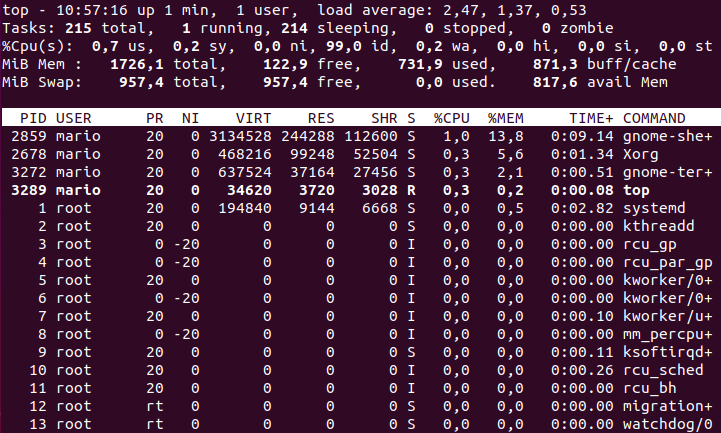|
Dimensione: 4552
Commento:
|
Dimensione: 4680
Commento:
|
| Le cancellazioni sono segnalate in questo modo. | Le aggiunte sono segnalate in questo modo. |
| Linea 55: | Linea 55: |
| Linea 60: | Linea 59: |
| = Utilizzo = | |
| Linea 61: | Linea 61: |
| = Comandi utili = | == Comandi utili == |
| Linea 72: | Linea 72: |
| Per uccidere un processo utente: | == Uccidere un processo == 0. A seconda dello user del processo che si intende uccidere: * '''utente comune''': avviare il programma normalmente. * '''root''': avviare '''top''' con i [[AmministrazioneSistema/PrivilegiDiAmministrazione|privilegi di amministrazione]]. |
| Linea 80: | Linea 84: |
| Per uccidere un processo '''root''' occorre avviare '''Top''' con i [[AmministrazioneSistema/Sudo|privilegi di amministrazione]]. |
|
| Linea 85: | Linea 87: |
Problemi in questa pagina? Segnalali in questa discussione
Introduzione
Il programma top fornisce una visuale dinamica in tempo reale dei servizi, compiti o programmi attivi nel sistema.
Può quindi essere utile per identificare le cause di eventuali sovraccarichi del computer. Di seguito vengono illustrati i significati delle varie voci mostrate.
Avvio del programma
Il programma non necessita di installazione in quanto è preinstallato in Ubuntu e nelle principali distribuzioni GNU/Linux.
Per avviare il programma digitare in un terminale il seguente comando:
top
Lettura informazioni visualizzate
Nella seguente immagine viene mostrato come appare il programma:
Le voci presenti hanno i seguenti significati:
- la prima riga riporta l'ora corrente e da quando tempo è stato avviato il sistema, il numero degli utenti connessi e il carico medio.
- la seconda riga mostra lo stato dei processi e l'attuale stato.
- la terza riga mostra in dettaglio l'utilizzo della CPU da parte dell'utente, del sistema, e la priorità del servizio.
- la quarta riga mostra in dettaglio l'utilizzo della memoria RAM disponibile totale, libera, usata ed riservata per buffer e cache.
- la quinta riga mostra in dettaglio l'utilizzo della memoria SWAP disponibile totale, libera, usata e riservata per disponibilità memoria.
L'intestazione della tabella mostra i processi ordinati in base all'impegno della CPU, in ordine decrescente. I processi sono identificati come segue:
Processo |
Descrizione |
PID |
ID del processo |
USER |
Utente proprietario del processo |
PR |
Priorità del processo |
NI |
Indice del processo |
VIRT |
Memoria virtuale impegnata |
RES |
Dimensione servizio o compito in esecuzione |
S |
Stato del servizio o compito (¹) |
SHR |
Memoria condivisa impegnata |
%CPU |
Percentuale di CPU impegnata |
%MEM |
Percentuale di memoria impegnata |
TIME+ |
Tempo complessivo impegno CPU |
COMMAND |
Comando lanciato |
(¹) Gli stati di servizio possibili sono S (sospensione), D (sospeso non interrompibile), R (esecuzione), Z (apatici), o T (fermato o tracciato)
Il colore blu scuro identifica i processi che sono in esecuzione .
Per salvare le informazioni in un file e poterle postare nel Forum per chiedere aiuto, avviare il programma digitando in un terminale il comando 'top -b -n 1 > top.txt'
Utilizzo
Comandi utili
M: Ordina in base alla memoria in uso.
N: Ordina in base ai ID processo.
P: Ordina in base alla CPU in uso.
T: Ordina in base al tempo trascorso.
R: Inverte l'ordine di visualizzazione a crescente.
z: Cambia il colore della visualizzazione.
k: Uccide un processo.
q: Chiude il programma.
Uccidere un processo
- A seconda dello user del processo che si intende uccidere:
utente comune: avviare il programma normalmente.
root: avviare top con i privilegi di amministrazione.
Premere il tasto k.
In cima alla lista dei processi appare il prompt:
PID to signal/kill [default pid = xx ]
Digitare il numero PID del processo da uccidere.
Premere Invio 2 volte.
Non digitare un numero PID casuale, uccidere un processo a caso può anche portare ad un blocco del sistema.
htop
Un programma alternativo a top è htop. Presenta alcune migliorie fra cui l'uso dei colori, un grafico che mostra l'uso delle risorse e la presenza di un menu navigabile con il mouse.
Per utilizzare htop:
Installare il pacchetto htop.
Digitare in un terminale il seguente comando:
htop